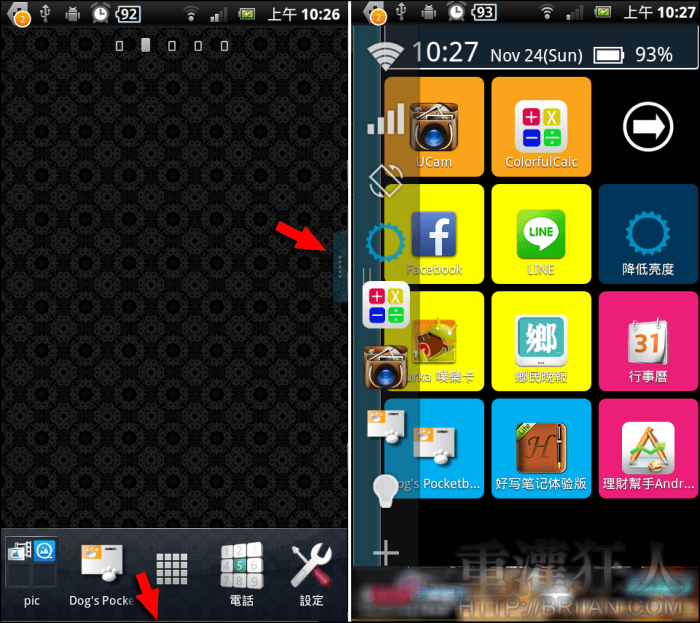「2ndHome Launcher」是一個超實用多功能的桌面工具,當你的桌面塞不下爆量的 App 時,可以利用它將喜愛、常用的應用程式放在垂手可得的螢幕邊緣,可放置數量多達 11 個,讓你在任何需要的時候,很快速的就能找到並啟動,除此之外,一些經常會用到的快速開關,像是 WiFi、藍牙、螢幕自動旋轉、音量、螢幕亮度、手電筒…也可透過它來輕鬆的啟動或調整唷!
當手機操作起來有點卡卡的,從螢幕邊緣拉出「2ndHome Launcher」可使用「記憶清潔劑」立即將手機記憶體給釋放出來。若有些應用程式不想讓別人任意打開來看或使用,也可以直接使用內建的「程序鎖」功能,將這些應用程式用密碼鎖起來。
除了常用的 11 個 App 外,臨時突然想開啟其它的應用程式又該怎麼做呢?一樣不須跳出正在使用的程式畫面,透過「2ndHome Launcher」就能直接展開手機所有的應用程應列表,很快速就可以找到你需要的 App 唷!
看到這裡,是不是也覺得它真的好實用呢?如果 11 個應用程式真的還不夠你用,你也可安裝其它或保留原來就在使用的螢幕側邊欄工具,像是之前介紹的「Sidebar Lite」來搭配使用,但不一定每個側邊欄工具程式都能同時存在並使用,這就要請各位自行測試囉!
▇ 軟體小檔案 ▇
- 軟體名稱:2ndHome Launcher
- 軟體語言:繁體中文
- 開發人員:telemarks.co.jp
- 軟體性質:免費軟體
- 系統支援:Android 2.2 以上
- 軟體下載:在 Android 手機中開啟 Play 商店,搜尋「2ndHome」即可下載安裝,或「按這裡」從網頁遠端安裝。
使用方法:
第1步 安裝後初次開啟會先看到用戶指南,可大致看一下就能了解如何使用了,按手機返回鍵就能回到桌面。
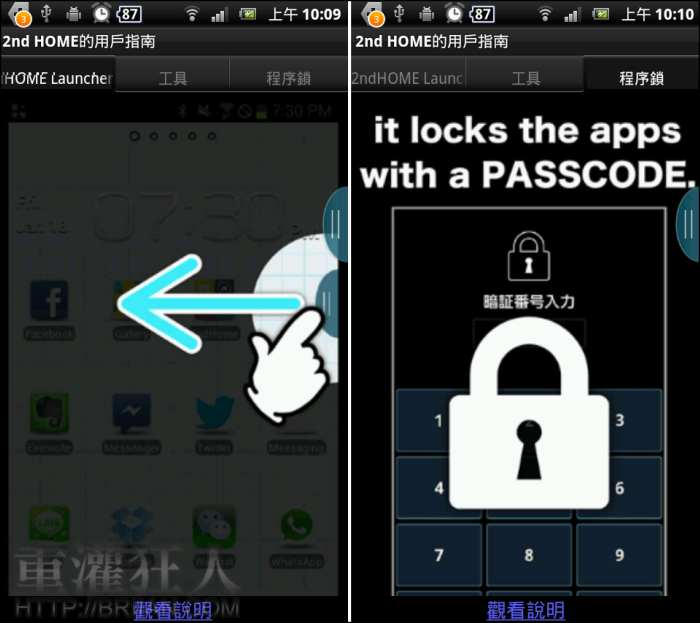
第2步 回到桌面可看到螢幕左側有個半圓形的圖示,按著往右拉即可開啟右圖畫面。一共有 11 個彩色方格,點擊即可新增應用程式或修改顏色囉!
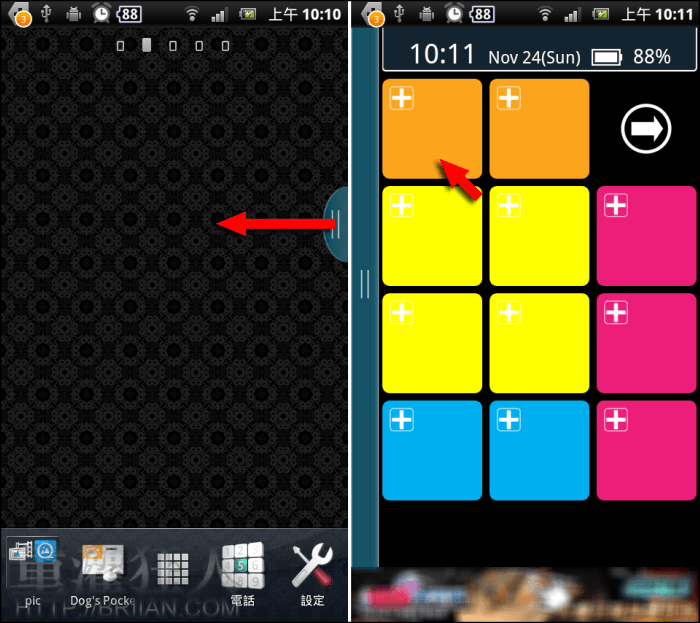
第3步 將所有的方格都選定顏色及應用程式後,就完成設定囉!(如右圖)點擊右上角的「箭頭」可切換到「工具」頁。
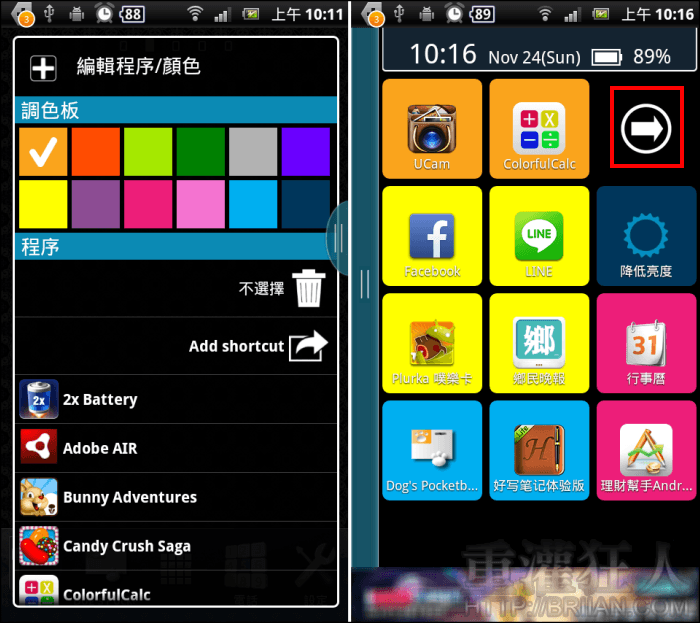
第4步 在工具頁你可以快速開關或調整一些固定的手機功能,從上方的「所有程序的列表」也能輕鬆找到其它的 App,若有些應用程式想鎖起來不讓別人任意打開或使用,可進入「程序鎖」來設定。先設定一組 4 位數的密碼以及提示。
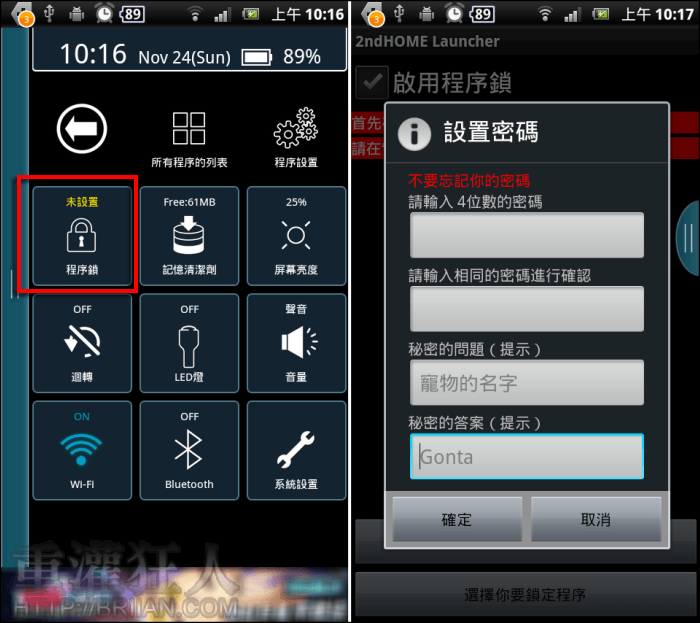
第5步 在「選擇你要鎖定程序」中,勾選想加鎖的 App 後即完成設定。
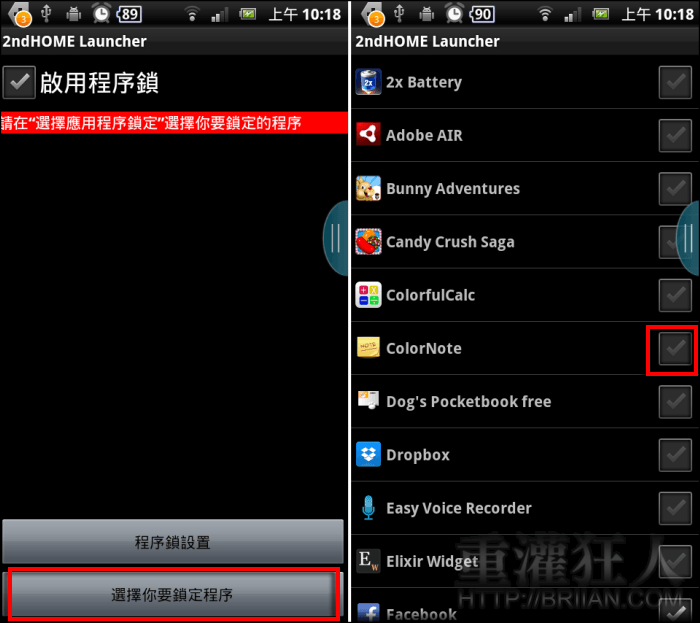
第6步 回到工具頁面,按右上角的「程序設置」可針對「2ndHOME Launcher」做一些預設值的修改。你可選擇是否顯示菜單鍵(就是左側的半圓形圖示)或自定其外觀。
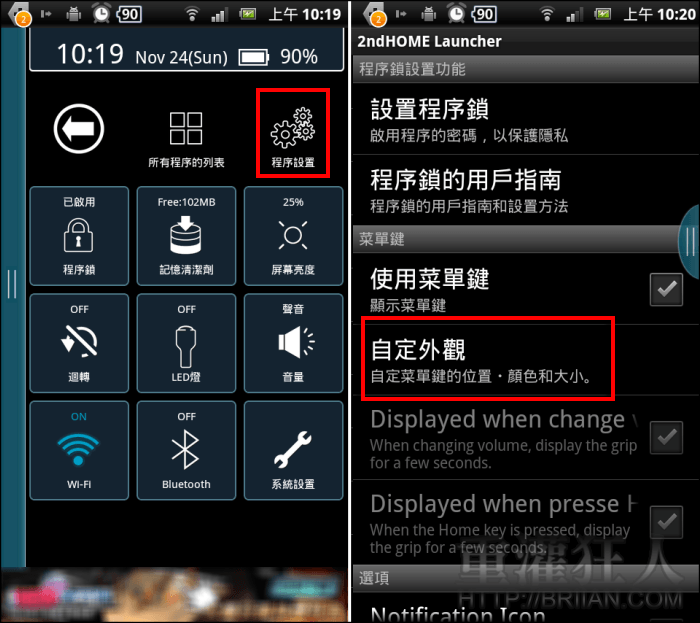
第7步 可改變顯示位置,在螢幕上下左右皆可任意設定,按著拖曳則可調整位置高低。

第8步 若有需要可使用「電池指示燈」的附加功能,勾選後可在螢幕上緣看到一條綠色的線,即是目前的電池電量。一樣可「自定外觀」改變顯示位置、寬度、顏色及透明度。
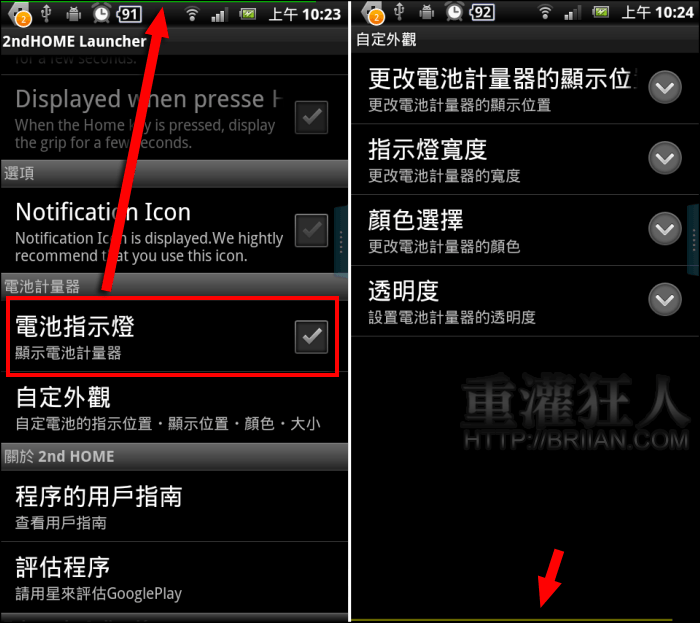
第9步 到這邊大致上就設定完成囉!回到桌面或在使用其它應用程式時,就能隨時掌握電池電量,在需要時立即展開常用 App 清單,如果 11 個方格還不夠你使用,也可與其它側邊欄工具同時使用,只是要小心啟動的位置不要設的太接近唷!另外,兩款側邊欄工具不一定可以同時存在及使用,就要麻煩各位自行測試了。